
Innholdsfortegnelse:
- Forfatter John Day [email protected].
- Public 2024-01-30 11:24.
- Sist endret 2025-01-23 15:02.


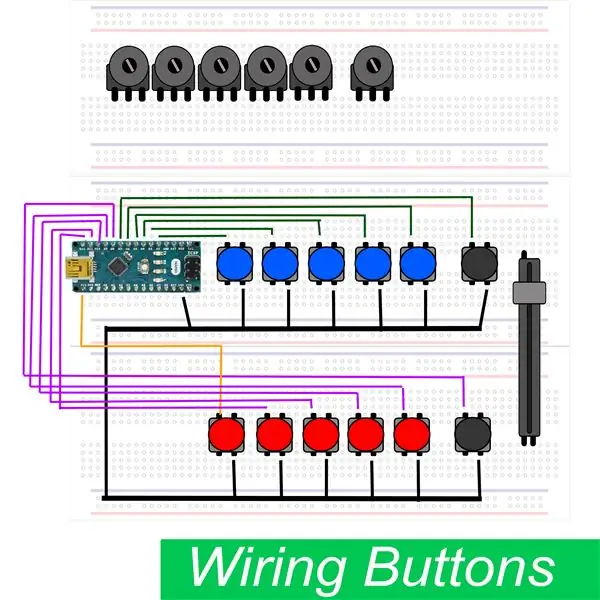
Bygg din egen vMix -kontroller 5 innganger ved hjelp av Arduino Nano -funksjoner:
5 Forhåndsknapper
5 aktive knapper
2 effektknapper
5 voluminnganger
Hovedvolum
T-BAR
La oss bygge ………
Trinn 1: Knappskjema
Koble knappene til Arduino -tappen (2, 3, 4, 5, 6, 7, 8, 9, 0, 11, 12, A0)
Trinn 2: Potensiometerledninger
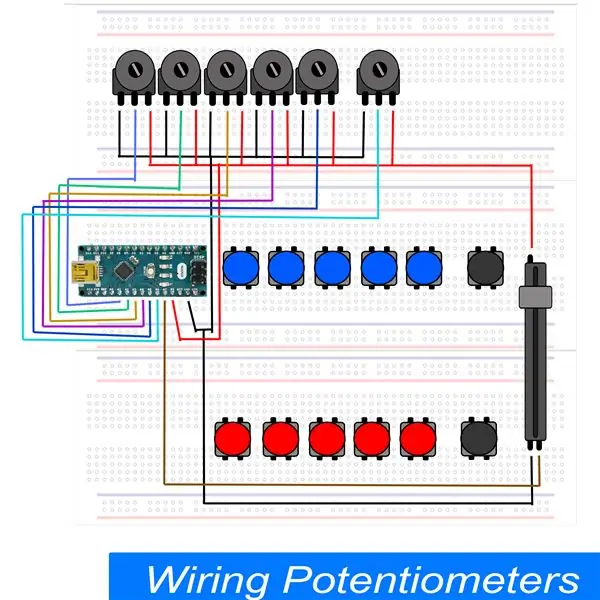
Koble potensiometrene til analog pin (A1, A2, A3, A4, A5, A6, A7)
Trinn 3: Seriell kommunikasjon
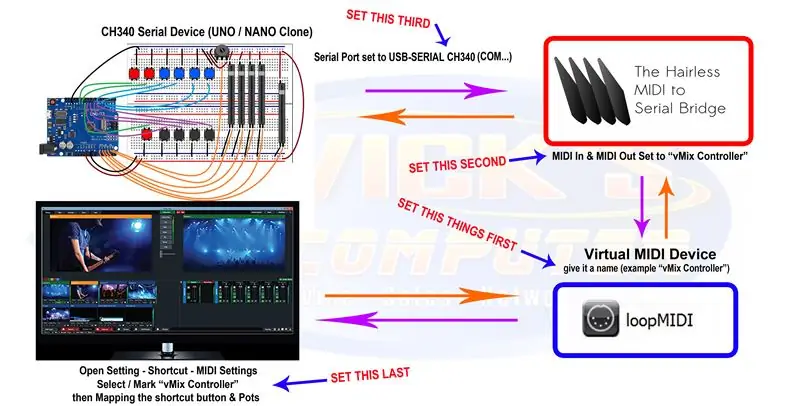
Angi Hairless MIDI baudrate til 115200 (standard), og legg til virtuell midi på LoopMIDISe videoene hvordan du konfigurerer
Se min andre instruksjonsvideo om hvordan du konfigurerer Hairless MIDI & LoopMIDI & controller mapping
www.youtube.com/embed/YcJ_yZyKM58
Trinn 4: Last opp koden
Jeg har allerede samlet biblioteket og koden til hex, alt du gjør lastet opp til arduino ved hjelp av Xloader
Trinn 5: Last ned
Her er lenken:
vicksmediatech.com/2018/10/27/vmix-control…
alt du trenger er der inne … Ha det gøy
Trinn 6: TIPS
Arduino starter/kjører etter at du har lastet den opp, så det er bedre å koble til alle potensiometrene før du slår på arduinoen, ellers kan du ikke kartlegge kontrolleren.
Anbefalt:
Test Bare Arduino, med spillprogramvare som bruker kapasitiv inngang og LED: 4 trinn

Test Bare Arduino, med spillprogramvare som bruker kapasitiv inngang og LED: " Push-It " Interaktivt spill med et rent Arduino -brett, ingen eksterne deler eller ledninger nødvendig (bruker en kapasitiv 'berøringsinngang'). Vist ovenfor, viser at den kjører på to forskjellige brett. Push-It har to formål. For raskt å demonstrere/v
4 -knappers spill med en analog inngang: 6 trinn (med bilder)

4-knappers spill ved bruk av en analog inngang: Denne instruksen fokuserer på å bruke en analog inngangslinje for flere knapper som kan oppdages uavhengig av hverandre. Og for å markere bruken av disse knappene som følger med, er programvare for å spille fire forskjellige 4-knappers spill. Alle spillene (8 tommer
Ambilight -system for hver inngang som er koblet til TV -en. WS2812B Arduino UNO Raspberry Pi HDMI (Oppdatert 12.2019): 12 trinn (med bilder)

Ambilight -system for hver inngang som er koblet til TV -en. WS2812B Arduino UNO Raspberry Pi HDMI (Oppdatert 12.2019): Jeg har alltid ønsket å legge til tv -rom. Det ser så kult ut! Jeg gjorde det endelig, og jeg ble ikke skuffet! Jeg har sett mange videoer og mange opplæringsprogrammer om hvordan du lager et Ambilight -system for TV -en din, men jeg har aldri funnet en fullstendig opplæring for akkurat mitt navn
VMix Surface Control for 4 innganger - Arduino: 7 trinn

VMix Surface Control for 4 Inputs - Arduino: Bygg din egen vMix Surface Control for 4 Inputs ved hjelp av Arduino Uno / nano ch340Kommunikasjonen mellom vMix og arduinos via Hairless MIDI & LoopMIDIIts enkel. Bare last ned filene og lastet opp til Arduino
VMix Surface Control 8 Channel & Tally Lights: 7 trinn
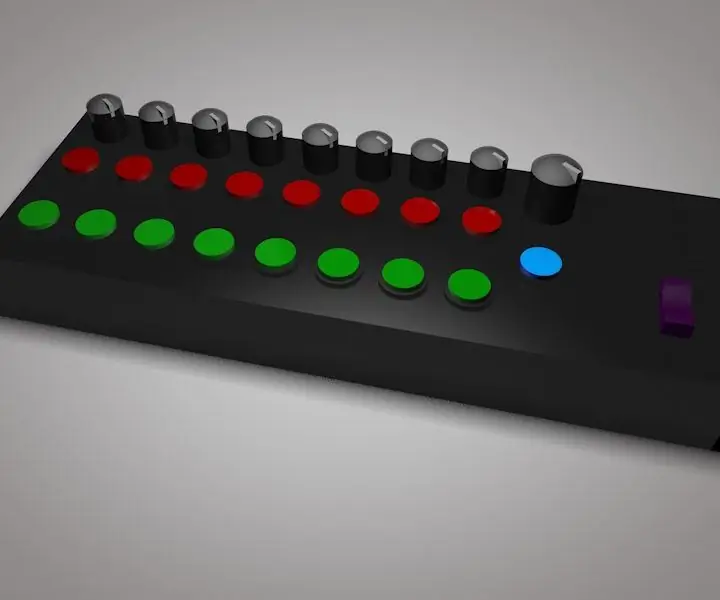
VMix Surface Control 8 Channel & Tally Lights: Bygg ditt eget vMix Controller 8 Input -kamera / videoer, basert på Arduino Pro Micro / Leonardo. And Tally Lights 8 Kamera som bruker Arduino NANO / UNO. Funksjoner: 8 forhåndsvisningsknapper for inngang 8 Aktive knapper 1 Effektovergangsknapper 8 Inngangsvolum Pot / Fader 8
